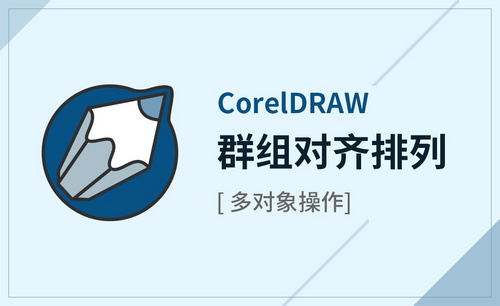Excel中如何快速随机排序?
发布时间:2020年12月07日 17:48
在生活中,随机排序也是比较常见的,比如洗牌、摇号等,而在Excel中的排序一般是升序或者降序,但有时候比如工作中随机排班等,就需要将人名等信息打乱顺序,使之随机排序,那Excel中又随机排序功能吗?当然有了,那么大家知道表格中如何操作随机排序吗?今天我们就来讲讲Excel随机排序的方法。
首先,进入WPS,打开一个表格,里边是每个学号对应的学生姓名,我们要对这些学生进行随机的排序。如下图所示:
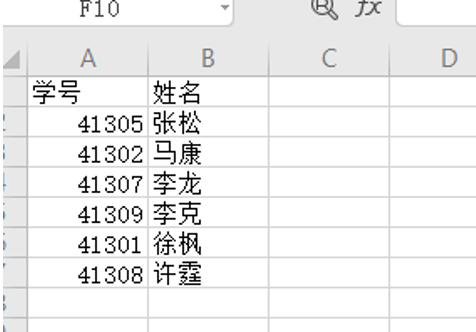
第一步:增加辅助列,在C1单元格输入“随机”,在C2单元格输入公式:=RAND(),如下图:
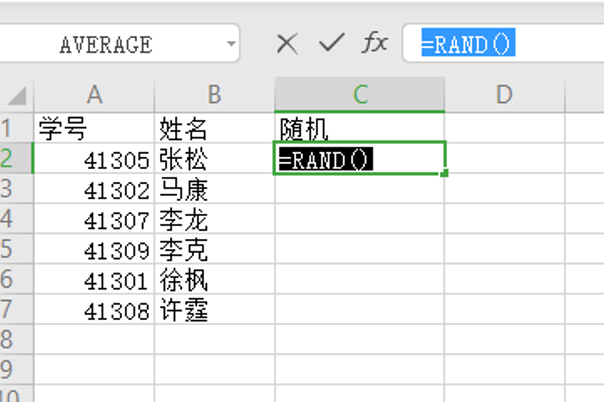
第二步:点击回车键,会出现一串数字,往下拉进行填充:
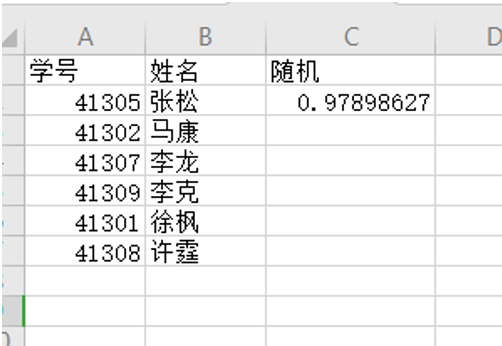
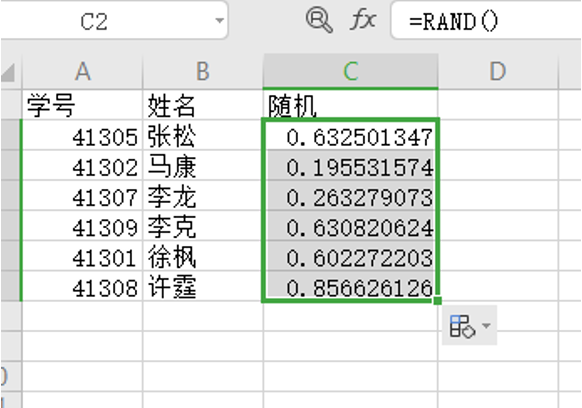
第三步:会出现一行的数字,我们选择工具栏中的【数据】,选择【排序】:
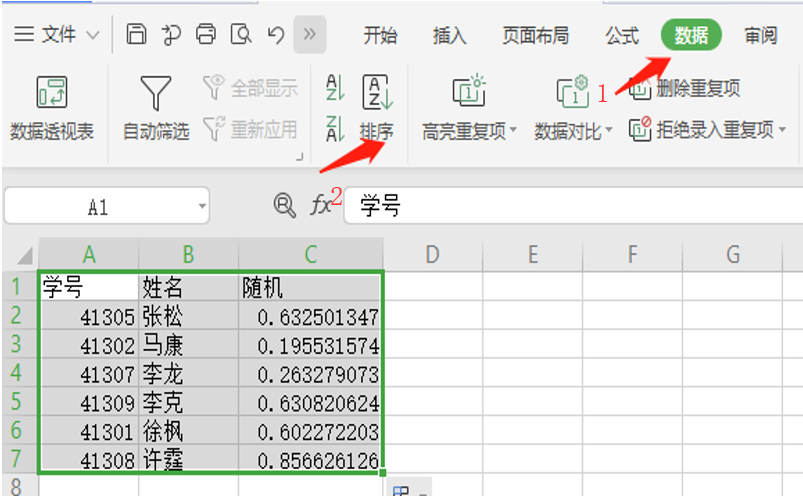
第四步:会出现以下对话框,我们可以选择升序,也可以选择降序来进行排序:
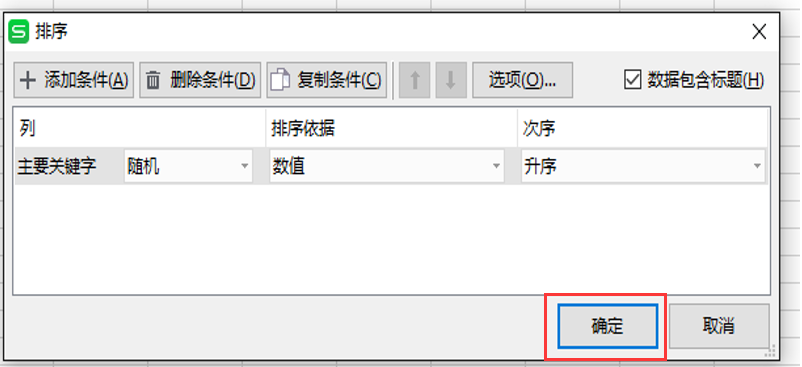
第五步:我们点击随机列,随机数字改变了,我们可以根据新的数字排序:
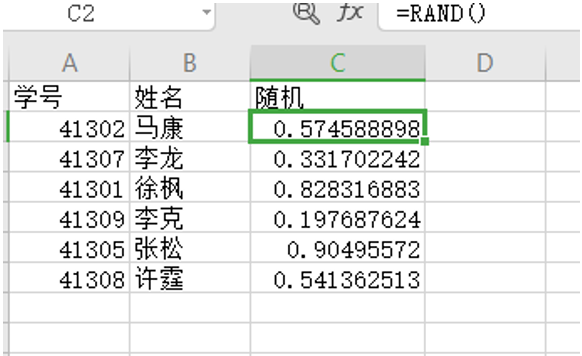
以上就是我今天分享给大家的Excel随机排序的方法,其实,在我们的生活工作中,打乱顺序还是非常常见的,比如学生的分组,员工的值班表等等,有需要的朋友快动动手,跟我一起学习吧!希望对你有所帮助。